
发布时间:2022-07-27 来源:win7旗舰版 浏览量:
第一种方法:我自己想到的第一种方法。
依次单击“office按钮”/“Excel选项”,打开“Excel选项”对话框。
单击左侧的“高级”选项,把滚动条向下移动到“在工作表中显示选项(S)”部分。
其中的第六个项目是“显示网格线”。在默认状态下,此项目是被选中的。
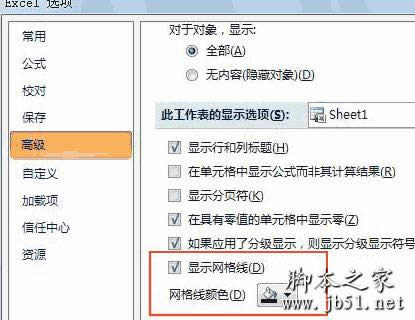
图1 显示网格线
用鼠标单击取消选中状态,然后单击右下角的“确定”。就可以在此工作表中不显示网格线。
※在这里不仅可以显示和隐藏网格线,而且还可以设置网格线的颜色。
我的观点:其实连网络线都不要,与word有什么区别呢?
第二种方法:如果仅仅是插入图片,这样也可以吧。
而且在一些方面还不如 Word2007 吧。如果仅是隐藏一部分的网格线,也可以用合并单元格的方法。而且在2007版本中还有四个合并选项。
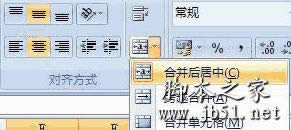
电脑教程 图2 用合并单元格的方法
第三种方法:“显示/隐藏”功能
还有更简单的操作方法。
操作方法如下:
1,选择一个或多个工作表。
2,在“ 视图 ”选项卡上的“显示/隐藏”组中,清除或选中“网格线”复选框以隐藏或显示网格线。
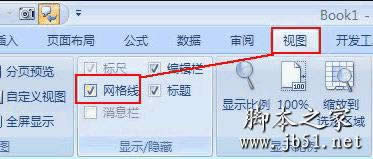
图3 “显示/隐藏”功能
Excel2007中完成隔行输入空行_Excel图文说明教程_本站
昨天有群友问Eexcel如何隔行插入空行?(效果如下)从图可以看到一辅助列,用来标注了行序号。这也
Excel2007图文说明教程:应用数字格式_Excel图文说明教程_本站
Excel2007基础教程:应用数字格式数字格式指的是改变包含在单元格中数值外观的过程。Excel
Excel2007图文说明教程:把工作表窗口拆分为几个窗格_Excel图文说明教程_本站
Excel2007基础教程:把工作表窗口拆分为几个窗格如果不喜欢添加额外窗口, Excel 提供
Excel2007图文说明教程:隐藏与显示工作表_Excel图文说明教程_本站
Excel2007基础教程:隐藏和显示工作表在某些情况下,您可能希望隐藏一个或多个工作衰。如果不希